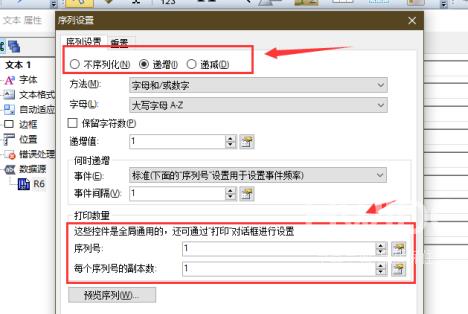BarTender如何让标签序列化打印
相信在座的伙伴们对BarTender这款软件并不陌生,但是你们知道BarTender如何让标签序列化打印吗?下文就带来了BarTender让标签序列化打印的方法,让我们一同去下文看看吧。
BarTender如何让标签序列化打印?BarTender让标签序列化打印的方法
先打开BarTender软件,并打开需要打印的标签。
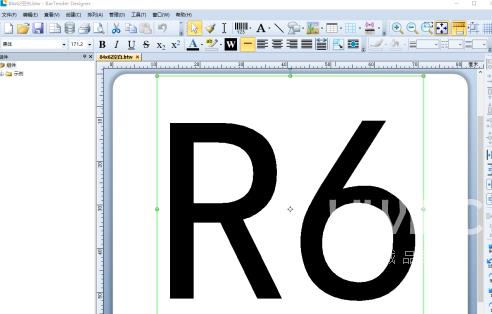
鼠标指向标签文本后点击右键再点击属性。
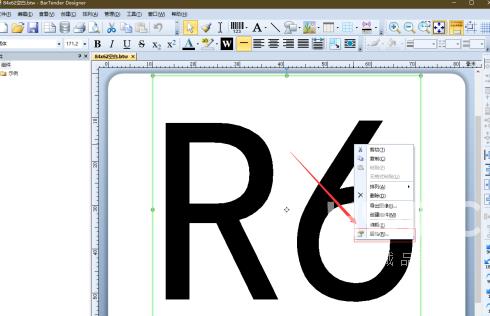
在弹出的页面找到“转换”并点击它
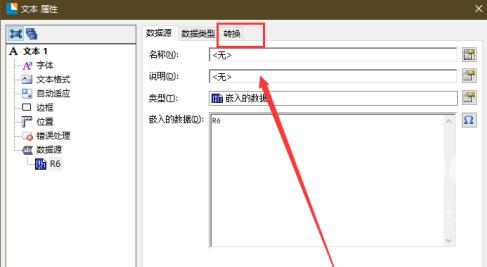
进入转换页面后再找到序列化,并点击长框后面带手的小图标
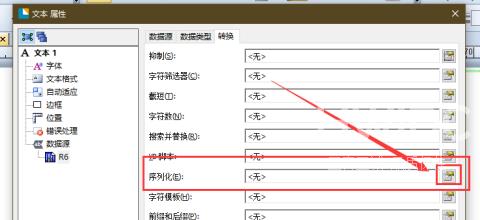
在这个页面就可以设备序列化打印了,默认为不序列化,可以选择递增或递减,也可以设置递增或递减的值,在下面的红框里还可以设置序列号和每个序列号需要打印的标签个数。设置好自己需要的参数再点击最下方的确定就设定好了。